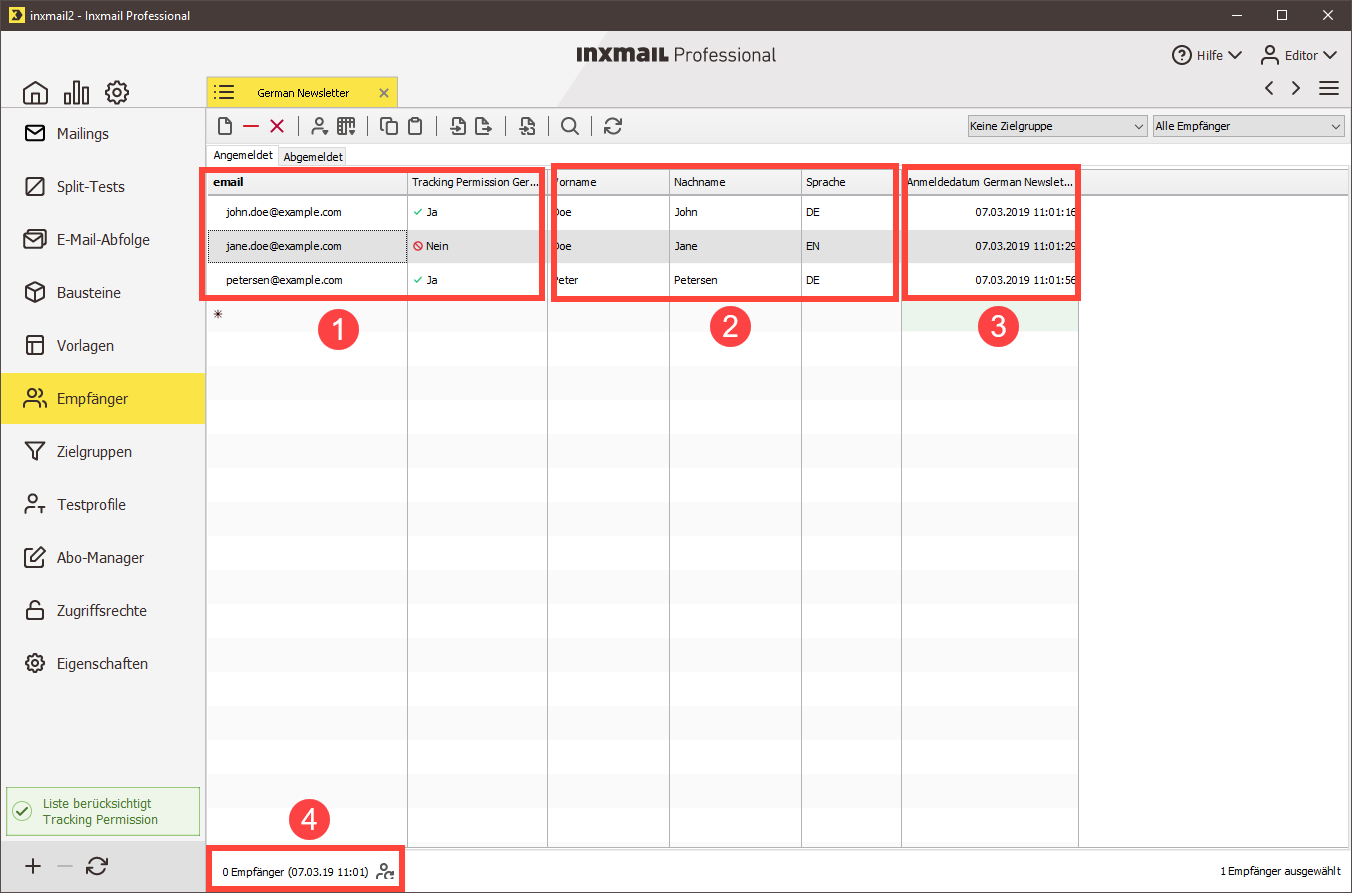In den Empfängertabellen sehen Sie folgende Informationen:
- Sonderspalten
- Benutzerdefinierte Spalten
- Systemspalten
- Anzahl der Empfänger
-
Spalten der Empfängertabelle
Sie können alle Spalten ein- oder ausblenden, mit Ausnahme der Spalte email.
Wenn Sie mit der Maus über einen Spaltenkopf fahren, sehen Sie den Spaltentyp dieser Spalte. Der Spaltentyp legt fest, welches Format alle in dieser Spalte gespeicherten Daten besitzen müssen (z.B. kann die Spalte „Geburtstag" vom Spaltentyp „Datum" nur Datumswerte enthalten).
-
Systemspalten
Systemspalten erkennen Sie daran, dass die Zellen abwechselnd hellgrün und weiß gefärbt sind. Systemspalten beinhalten vom System ausgelesene Werte. Die Inhalte dieser Spalten können Sie daher nicht ändern.
Es gibt folgende Systemspalten:
Systemspalte
Beschreibung
Anmeldedatum <Name der Mailingliste>
Zeigt, seit wann der Empfänger an der Mailingliste angemeldet ist (d.h. das Datum der Anmeldung, des Imports oder wann der Empfänger manuell angelegt wurde).
Diese Spalte ist nur in folgenden Empfängertabellen verfügbar:
im Reiter
 (Globale Einstellungen) > Agent
(Globale Einstellungen) > Agent  Alle Empfänger finden Sie pro Mailingliste eine Spalte mit dem Anmeldedatum.
Alle Empfänger finden Sie pro Mailingliste eine Spalte mit dem Anmeldedatum.im Reiter der Standard-Mailinglisten > Agent
 Empfänger > Reiter Angemeldet.
Empfänger > Reiter Angemeldet.Abmeldedatum
Zeigt, seit wann der Empfänger von der Mailingliste abgemeldet ist.
Diese Spalte ist nur im Reiter der Standard-Mailinglisten > Agent
 Empfänger > Reiter Abgemeldet verfügbar.
Empfänger > Reiter Abgemeldet verfügbar.Änderungsdatum
Zeigt, wann der Empfängerdatensatz zuletzt geändert wurde.
Die Spalte ist immer vorhanden.
-
Benutzerdefinierte Spalten
In der Empfängertabelle erkennen Sie benutzerdefinierte Spalten daran, dass die Zellen abwechselnd hellgrau und weiß gefärbt sind. Sie können beliebig viele eigene benutzerdefinierte Spalten hinzufügen. Bei der Erstellung von benutzerdefinierten Spalten legen Sie fest, ob die einzelnen Spalten nur in der aktuellen oder in allen Empfängertabellen angezeigt werden.
Empfängertabellen können z.B. folgende benutzerdefinierte Spalten enthalten:
Benutzerdefinierte Spalten
Beschreibung
Z.B. Vorname, Nachname, PLZ, Geschlecht
Sie können diese und beliebig viele weitere Spalten selbst angelegen.
Hinweis: Wenn Sie eine Webseite anbieten, auf der Empfänger Ihr Profil selbst verwalten können (JSP-Vorlage „Profilverwaltung"), dann können die Empfänger den Spalteninhalt selbst ändern.
-
Sonderspalten
In Inxmail Professional gibt es einige Spalten, für die besondere Regeln gelten. Diese sind:
Sonderspalten
Beschreibung
email
Zeigt die E-Mail-Adresse des Empfängers und kennzeichnet dadurch den Datensatz eindeutig.
Die Spalte muss immer vorhanden sein. Sie kann nicht gelöscht oder ausgeblendet werden.
§ DSGVO
Tracking Permission
Die Spalte Tracking Permission <Listenname> zeigt an, ob vom Empfänger eine Einwilligung für personenbezogenes Tracking vorliegt (
 Ja) oder nicht (
Ja) oder nicht ( Nein).
Nein).Der Wert der Spalte wird pro Liste definiert. Für Empfänger, die sich von einer Liste abmelden, wird die Tracking Permission automatisch auf den Wert
 Nein gesetzt. Daher ist die Spalte nur in Standard-Mailinglisten in folgendem Reiter verfügbar: > Agent
Nein gesetzt. Daher ist die Spalte nur in Standard-Mailinglisten in folgendem Reiter verfügbar: > Agent  Empfänger > Reiter Angemeldet. Die Spalte kann ausgeblendet, aber nicht gelöscht werden.
Empfänger > Reiter Angemeldet. Die Spalte kann ausgeblendet, aber nicht gelöscht werden.In den globalen Einstellungen (Reiter
 (Globale Einstellungen) > Agent
(Globale Einstellungen) > Agent  Alle Empfänger) ist die Spalte nicht verfügbar.
Alle Empfänger) ist die Spalte nicht verfügbar.Abfolge-Nr.
Zeigt, welches Abfolgemailing der Empfänger bereits erhalten hat.
Diese Spalte gibt es nur, wenn eine E-Mail-Abfolge erstellt wurde. Sie kann ausgeblendet, aber nicht gelöscht werden.
Die Zellen dieser Spalte sind abwechselnd hellgrau und dunkelgrau gefärbt.
-
-
Empfängerdaten
Sie sehen nur dann Empfängerdaten in der Empfängertabelle, wenn Sie diese bereits in Inxmail Professional importiert oder manuell angelegt haben.
In der Empfängertabelle werden maximal 100.000 Empfänger angezeigt.
Wenn in einer Empfängertabelle mehr als 100.000 Empfänger angezeigt werden sollen, erscheint am unteren Rand der Empfängertabelle ein Hinweis und eine Schaltfläche, über die Sie die restlichen Empfänger nachladen können. Funktionen von Inxmail Professional (z.B. die Suchfunktion oder das Markieren von Empfängern) berücksichtigen aber immer alle Empfänger.
-
Markierung nicht erreichbarer Empfänger
In der Spalte email sehen Sie, welche E-Mail-Adressen beim Versand von Mailings nicht erreicht werden können. Für nicht erreichbare Empfänger wird vor der E-Mail-Adresse eine rote Markierung angezeigt.
Diese Markierung kann wie folgt gesetzt werden:
- automatisch vom System (dies ist abhängig von den Einstellungen Ihres Systems)
- manuell von Ihnen
-
Anzahl der Empfänger
Unter der Tabelle wird Ihnen angezeigt, wie viele Empfänger aktuell in der Empfängertabelle angezeigt werden.
Filtereinstellungen können beeinflussen, welche Empfänger Ihnen aktuell in der Empfängertabelle angezeigt werden.
Da sich die für eine Mailingliste angemeldete Anzahl an Empfängern ständig verändern kann (z.B. durch Abmeldungen oder Neuanmeldungen am Newsletter), wird in Klammer zusätzlich angezeigt, wann die Anzahl der Empfänger ermittelt wurde.
Um die Anzahl der Empfänger neu zu ermitteln, aktualisieren Sie die Anzeige der Empfängertabelle über die Schaltfläche
 (Aktualisieren).
(Aktualisieren).
Verwandte Themen
- Bedingung hinzufügen
- Spalten ein-/ausblenden
- Spaltentyp ändern
- Spalte neu anlegen
- Verwaltung der Tracking Permission und Aktivierung der Tracking Permission-Eigenschaft
- Empfänger (aus Importquelle) importieren
- Empfänger (manuell) anlegen und bearbeiten
- Empfänger (manuell) als erreichbar/nicht erreichbar markieren
- Empfängertabelle filtern
Inxmail Professional:
2 Nutzungsmöglichkeiten
Je nachdem, welchen Vertrag Du hast, nutzt Du Inxmail Professional auf unterschiedliche Art.
-
Als Teil der Inxmail Plattform: Du verwendest Newsletter & Kampagnen als primäres Tool für Newsletter-Erstellung und Versand. Inxmail Professional dient Dir lediglich als Empfänger-Datenbank und Konfigurationstool im Hintergrund.
Wir setzen stetig neue Funktionen in "Newsletter & Kampagnen" um. Schau doch mal im Bereich Newsletter & Kampagnen nach, ob es Deine gesuchte Funktion vielleicht schon dort gibt.
-
Im Vollumfang: Du verwendest das Legacy-Tool Inxmail Professional als Dein primäres Tool für Newsletter-Erstellung und Versand.
Nicht gefunden, was Du gesucht hast?
-
Gib uns Feedback.